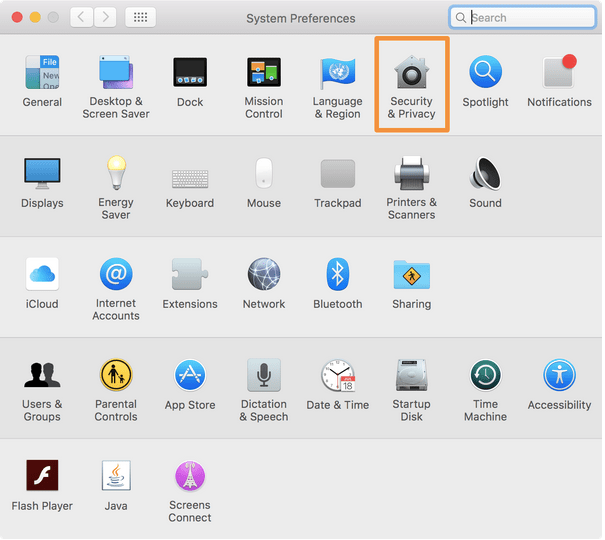Услугите за местоположение позволяват на няколко уебсайта и приложения да събират и използват информация въз основа на текущата геолокация на вашия Mac. Тъй като устройството на Apple няма GPS, местоположението може да се определи от вашия Wi-Fi въз основа на вашия IP адрес . Просто трябва да се уверите, че услугите за местоположение са включени. Това е особено ценно за неща като Find My Mac, което помага на потребителите да проследяват неправилно поставени или откраднати Mac.
От друга страна, ако сте човек, който е силно загрижен за вашата поверителност и не иска никой да проследява местоположението ви, можете да изключите услугите за местоположение на Mac.
Трябва да прочетете: Как да премахнете други томове в контейнера на Mac
Къде да намерите настройките на вашите услуги за местоположение в macOS?
Подобно на устройствата с iOS, можете да намерите настройките на услугите за местоположение на вашия Mac. Всичко, което трябва да направите, е:
СТЪПКА 1 = Щракнете върху иконата на Apple, разположена в горния ляв ъгъл на екрана.
СТЪПКА 2 = Изберете Системни предпочитания от падащото меню.
СТЪПКА 3 = Придвижете се до модула Сигурност и поверителност.
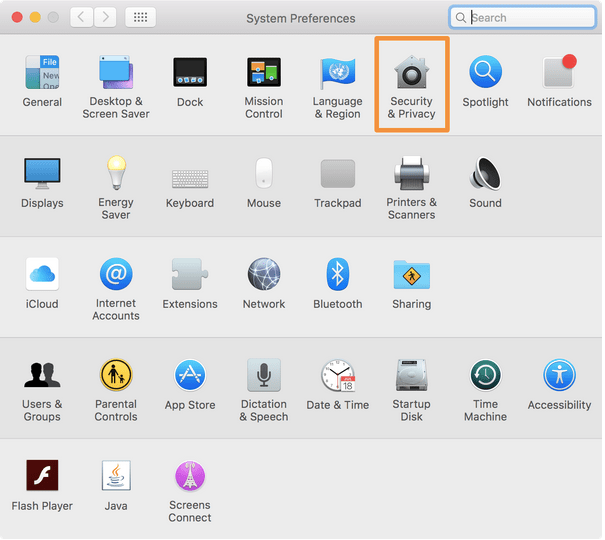
СТЪПКА 4 = От прозореца „Сигурност и поверителност“ се насочете към раздела „Поверителност“ и натиснете „Услуги за местоположение“ от левия панел. Сега, ако трябва да започнете да правите промени, трябва да се удостоверите. Това може да стане, като щракнете върху иконата за заключване, разположена в долния ляв ъгъл на екрана. (Въведете вашата администраторска парола, за да продължите)
Как да активирате/деактивирате услугите за местоположение на Mac?
Е, след като сте се удостоверили, като въведете идентификатора и паролата на вашето устройство, ще можете да промените услугите за местоположение.
СТЪПКА 1 = След това трябва да поставите отметка в квадратчето до „Активиране на услугите за местоположение“.
СТЪПКА 2 = По този начин ще можете успешно да активирате услугата за местоположение. Можете да следвате същите инструкции, споменати по-горе, освен да премахнете отметката от квадратчето до „Активиране на услуги за местоположение“, за да изключите услугата.
Това е всичко! Излезте от System Preferences и сте готови. Не е ли супер лесно да включите/изключите услугите за местоположение на Mac? Споделете своя опит в секцията за коментари по-долу!
Запомнете: Когато услугите за местоположение са изключени, уверете се, че никакви приложения или уебсайтове няма да имат достъп до данните за местоположението на вашия Mac. Това със сигурност ще повлияе на начина, по който работят приложения като Карти, Времето и други услуги на трети страни.
Трябва да прочетете: 7 начина да коригирате проблема „Bluetooth не е наличен на Mac“ (2021)
Как да определите кои приложения могат да използват услугите за местоположение?
За да сте сигурни, че конкретни приложения и уеб услуги използват вашите услуги за местоположение, трябва да направите следното:
СТЪПКА 1 = Щракнете върху иконата на Apple, разположена в горния ляв ъгъл на екрана и изберете System Preferences от падащото меню.
СТЪПКА 2 = Придвижете се до раздела Сигурност и поверителност. Насочете се към раздела Поверителност и щракнете върху Услуги за местоположение от левия панел.
СТЪПКА 3 = След като бъде активирана успешно, превъртете малко, за да намерите списъка с приложения и системни услуги. Сега премахнете отметките от тези, които не искате да имат достъп до местоположението си.
Услугите, които използват вашето местоположение напоследък, ще бъдат отразени като маркирани с иконата Услуги за местоположение.
Трябва да прочетете: Как да премахнете стартиращи програми в macOS Catalina
Как да коригирам, ако услугата за местоположение не работи на Mac?
Следвайте заобиколните решения, споделени по-долу, ако имате проблеми, докато активирате/деактивирате услугите за местоположение на MacBook.
- Актуализирайте вашия Mac – Уверете се, че вашият Mac работи с най-новата версия на операционната система, която е без всички потенциални грешки от последната ОС. За да проверите за нова актуализация на macOS, отворете Системни предпочитания > Актуализация на софтуера > Актуализиране сега!
- Прегледайте настройките на Mac – Уверете се, че сте включили услугите за местоположение на Mac. Можете да следвате гореспоменатите стъпки, за да го активирате.
- Проверете, че услугите за местоположение са разрешени за определени приложения – Ако имате проблеми с достъпа на определени приложения до услуги за местоположение, просто поставете отметки в техните квадратчета, след като включите функционалността на услугите за местоположение.
- Проверете настройките на вашия регион – Придвижете се до Системни предпочитания > Език и регион > Уверете се, че вашият регион е избран правилно.
- Проверете вашите настройки за дата/час – Придвижете се до Системни предпочитания> Дата и час> щракнете върху „задаване на дата и час автоматично. Също така, поставете отметка в квадратчето до „Задаване на часова зона автоматично, като използвате текущото местоположение“.
След като направите всички необходими настройки, рестартирайте своя Mac и приложете стъпките за включване/изключване на услугите за местоположение на MacBook. Надяваме се, че вече няма да имате проблеми, свързани с услугите за местоположение!
Ако нито едно от решенията не ви помогна да поправите „Услугите за местоположение не работят на Mac“, можете да се свържете с официалния екип за поддръжка на Apple, за да получите надеждни поправки!
Това е опаковка!
Е, услугите за местоположение със сигурност са неразделна част от поверителността и сигурността, така че силно препоръчваме на нашите потребители да отделят значително време, преди да ги конфигурират. Ако искате конкретни приложения и услуги за Mac да работят правилно, уверете се, че услугите за местоположение са включени . Ако не искате да бъдете проследявани от приложения на трети страни и да предотвратите проникване, можете просто да го спрете, като изключите услугите за местоположение на Mac.